学会如何备份计算机系统 小编教你2种备份技巧

电脑怎么备份系统?提前备份系统可以帮助下次系统出现问题后,随时还原备份的系统。下面小白提供两种备份系统的方法。
相关推荐
1、小白一键重装win10系统
2、笔记本重装win10系统
3、台式机一键重装win10系统
一、系统自带备份
一般现在的电脑系统都自带备份还原的功能,不管是win10还是win7都需要手动去备份。
优点:可以增加还原点,相对节省时间。
缺点:只能在还能进系统的时候才能还原,如果系统崩溃了,就不能恢复了。
win7系统备份
1、打开电脑上面的控制面板,点击进入,下图:

2、进入备份还原界面,然后都点击设置备份,下图:

3、选择要备份的到哪个磁盘,然后保存设置并运行备份即可。

win10系统备份
1、按快捷键Win+I打开设置界面,选择更新和安全,下图:

2、点击左侧备份,然后点击添加驱动器,选择需要备份到哪个磁盘。接着就开始备份了。


二、小白一键重装系统备份
小白工具上面提供2种备份,一是增量备份还原,二是Ghost备份还原,可操作性非常强。
优点:如果系统崩溃或者中毒后依然可以使用Ghost还原系统。
缺点:需要下载小白工具才能手动备份。
如何操作呢?
1、双击下载小白工具好的小白工具。记得关闭电脑上面的杀毒软件。下图:

2、等待本地环境检测完成后,点击备份还原选项,下图:

3、选择Ghost备份还原。

4、点击新增备份,然后添加备注,接着点击开始备份的按钮,下图:

5、等待系统环境部署完成后,点击重新启动,下图:
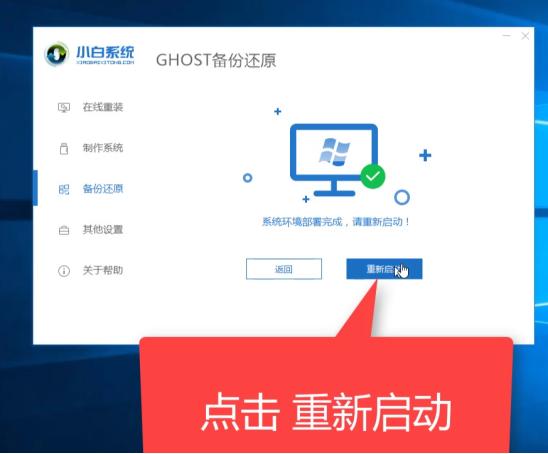
6、重启电脑后,出现开机启动选项,PE-Ghost和DOS-Ghost任意一个模式都可以备份哦。

7、最后备份完成后就进入系统。

以上就是电脑备份系统的2种方法。如果想要学习更多的系统重装类教程,可以持续关注小白哦。
以上是学会如何备份计算机系统 小编教你2种备份技巧的详细内容。更多信息请关注PHP中文网其他相关文章!

热AI工具

Undresser.AI Undress
人工智能驱动的应用程序,用于创建逼真的裸体照片

AI Clothes Remover
用于从照片中去除衣服的在线人工智能工具。

Undress AI Tool
免费脱衣服图片

Clothoff.io
AI脱衣机

AI Hentai Generator
免费生成ai无尽的。

热门文章

热工具

记事本++7.3.1
好用且免费的代码编辑器

SublimeText3汉化版
中文版,非常好用

禅工作室 13.0.1
功能强大的PHP集成开发环境

Dreamweaver CS6
视觉化网页开发工具

SublimeText3 Mac版
神级代码编辑软件(SublimeText3)

热门话题
 解析电脑系统pe的含义
Dec 30, 2023 pm 02:41 PM
解析电脑系统pe的含义
Dec 30, 2023 pm 02:41 PM
我们如果想要安装Windows系统,肯定会接触到pe系统,但是很多朋友并不了解电脑系统pe是什么意思,其实它就是Windows为用户提供的一个预安装环境系统。电脑系统pe是什么意思:答:电脑系统pe是windows预安装环境,是英文PreinstallEnvironment的简称,主要用于Windows系统安装和维护。1、pe是基于win32的一个子系统,它能够在我们没有安装时直接通过u盘或光盘启动。2、对于普通用户来说,在pe里最常用的就是安装Windows系统、修复系统、维护磁盘环境。3、此
 电脑操作系统有哪些
Jan 12, 2024 pm 03:12 PM
电脑操作系统有哪些
Jan 12, 2024 pm 03:12 PM
电脑操作系统就是用于管理电脑硬件和软件程序的系统,同时也是根据所有软件系统去开发的操作系统程序,而不同的操作系统,对应的使用人群也是不同的,那么电脑系统有哪些呢?下面,小编跟大家分享电脑操作系统有哪些。所谓的操作系统就是管理电脑硬件与软件程序,所有的软件都是基于操作系统程序的基础上去开发的。其实操作系统种类是很多的,用工业用的,商业用的,个人用的,涉及的范围很广。下面,小编跟大家讲解电脑操作系统有哪些。电脑操作系统有哪些windows系统Windows系统是由美国微软公司开发的一款操作系统。比最
 教你电脑系统win7蓝牙怎么开启
Jul 17, 2023 am 10:41 AM
教你电脑系统win7蓝牙怎么开启
Jul 17, 2023 am 10:41 AM
想要在win7电脑系统上连接蓝牙耳机或者鼠标等设备使用的话,不仅需要安装相应的驱动,还要开启win7蓝牙功能服务。有网友不清楚win7怎么开启蓝牙服务,下面小编就教下大家开启win7蓝牙的方法。方法一:1、利用快捷键“Windows+R”打开“运行”界面,然后在运行面中输入“services.msc”,点击“确定”。2、然后在弹出的“服务”界面中,点击“BluetoothSupportService”进入其属性界面。3、然后在BluetoothSupportService属性的常规界面中,设置“
 pe备份系统到u盘吗
Feb 12, 2024 pm 07:42 PM
pe备份系统到u盘吗
Feb 12, 2024 pm 07:42 PM
[PConline应用]还在DOS与win98年代时,当系统出现故障时,我们多用软盘来作为启动工具,进行系统修复及重新安装的操作。到如今,别说软盘了,就连光盘都少见了,现在流行U盘走天下。那么系统崩溃了,要重装系统和系统维护怎么办?有经验的老鸟们就会拿出一个装有PE系统的U盘来进行各种工作。然而,网上流传的PE系统鱼龙混杂,不少PE都掺杂了流氓软件,没经验的话分分钟就会中招。所幸,良心产品还是有的,例如今天介绍的这款“微PE”。微PE://www.wepe.com.cn/微PE是一款备受好评的P
 加装固态硬盘需要重新装系统吗
Nov 07, 2022 am 10:39 AM
加装固态硬盘需要重新装系统吗
Nov 07, 2022 am 10:39 AM
加装固态硬盘不一定要重新装系统;如果添加的硬盘,只是用来扩展存储容量,那么就没有必要重装系统;如果添加的固态硬盘,是用来作为系统盘的,就必须重装系统。
 电脑系统版本比较(了解各种电脑系统版本)
Apr 29, 2024 pm 04:01 PM
电脑系统版本比较(了解各种电脑系统版本)
Apr 29, 2024 pm 04:01 PM
不同版本的电脑系统层出不穷,随着科技的不断发展。在众多选择中挑选出最适合自己的电脑系统版本并非易事、对于大多数用户来说。并分析它们各自的优缺点,本文将介绍几种常见的电脑系统版本,帮助读者选择适合自己的版本。Windows10:稳定、易用且功能强大它融合了Windows7和Windows8的优点,Windows10是微软最新的操作系统版本。同时还加入了许多新功能,它提供了强大的性能和稳定性、如Cortana智能助手和MicrosoftEdge浏览器。尤其是对于那些需要运行各种软件和游戏的用户,Wi
 芝麻开门交易所怎么调成中文
Mar 04, 2025 pm 11:51 PM
芝麻开门交易所怎么调成中文
Mar 04, 2025 pm 11:51 PM
芝麻开门交易所怎么调成中文?本教程涵盖电脑、安卓手机端详细步骤,从前期准备到操作流程,再到常见问题解决,帮你轻松将芝麻开门交易所界面切换为中文,快速上手交易平台。
 手机装电脑系统教程(一步步教你轻松完成手机装电脑系统)
May 06, 2024 pm 02:28 PM
手机装电脑系统教程(一步步教你轻松完成手机装电脑系统)
May 06, 2024 pm 02:28 PM
手机已经成为我们生活中必不可少的工具之一,随着科技的不断发展。这时候如果我们能在手机上装上电脑系统就再好不过了,但是有时候我们可能需要使用一些电脑特有的软件或进行一些电脑操作。本文将详细介绍如何使用手机装电脑系统的方法。选购合适的手机型号所以我们需要仔细查看手机的规格和系统要求、因为并非所有的手机都能够安装电脑系统、我们首先需要选择一款适合的手机型号。备份手机数据防止在安装过程中数据丢失,我们需要对手机内的重要数据进行备份、在开始安装电脑系统之前。解锁手机以获取管理员权限、安装电脑系统需要对手机






